| 腾讯文档表格怎么按颜色筛选数据? | 您所在的位置:网站首页 › 华为怎么按颜色分类 › 腾讯文档表格怎么按颜色筛选数据? |
腾讯文档表格怎么按颜色筛选数据?
|
腾讯文档是我们大家平时常常在使用的一款数据统计工具,可以进行多人在线进行数据的统计设置,有小伙伴在使用的过程中,想要进行数据的筛选设置,将表格中的数据按照颜色进行筛选出来,那么我们该如何筛选呢,针对该问题,我们需要将筛选功能启用,进入到筛选页面中,接着将筛选条件设置成按颜色筛选就好了,那么就可以选择自己需要筛选的颜色进行筛选即可,下方是关于如何使用电脑版腾讯文档表格设置按颜色选择内容的具体操作方法,如果你需要的情况下可以看看方法教程,希望小编的方法教程对大家有所帮助。 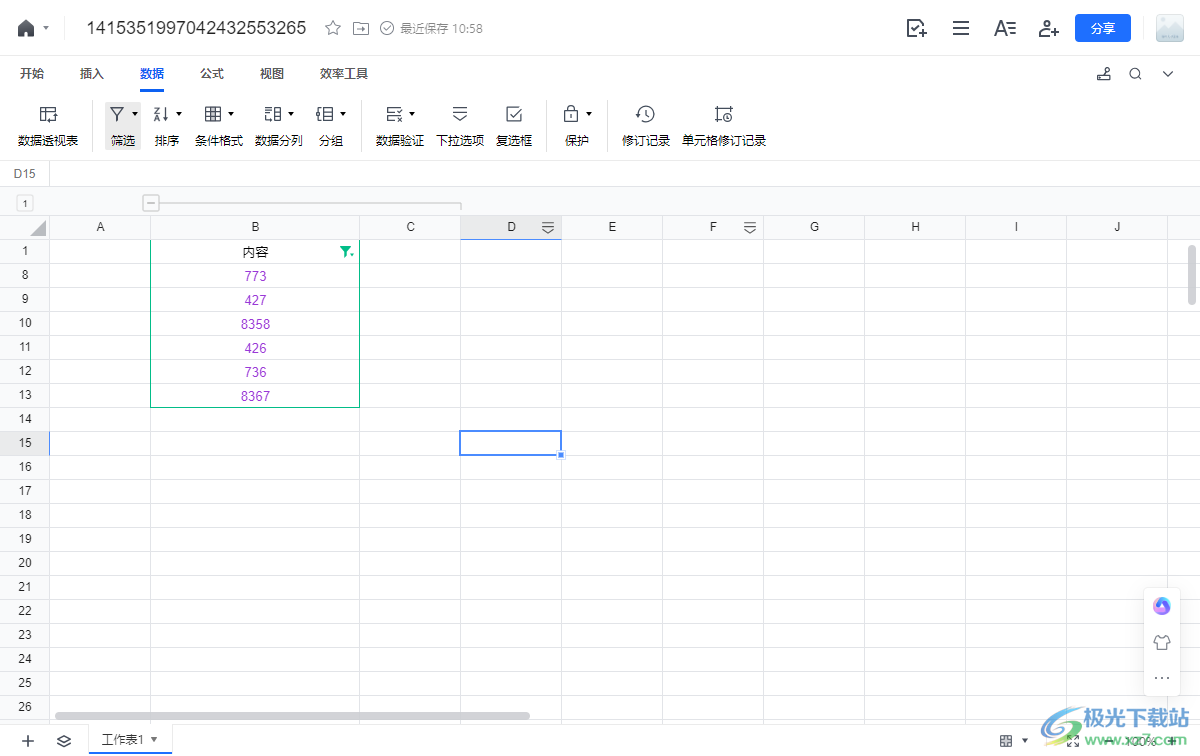 方法步骤 方法步骤1.首先将腾讯文档点击打开,然后选择【新建】-【表格】。 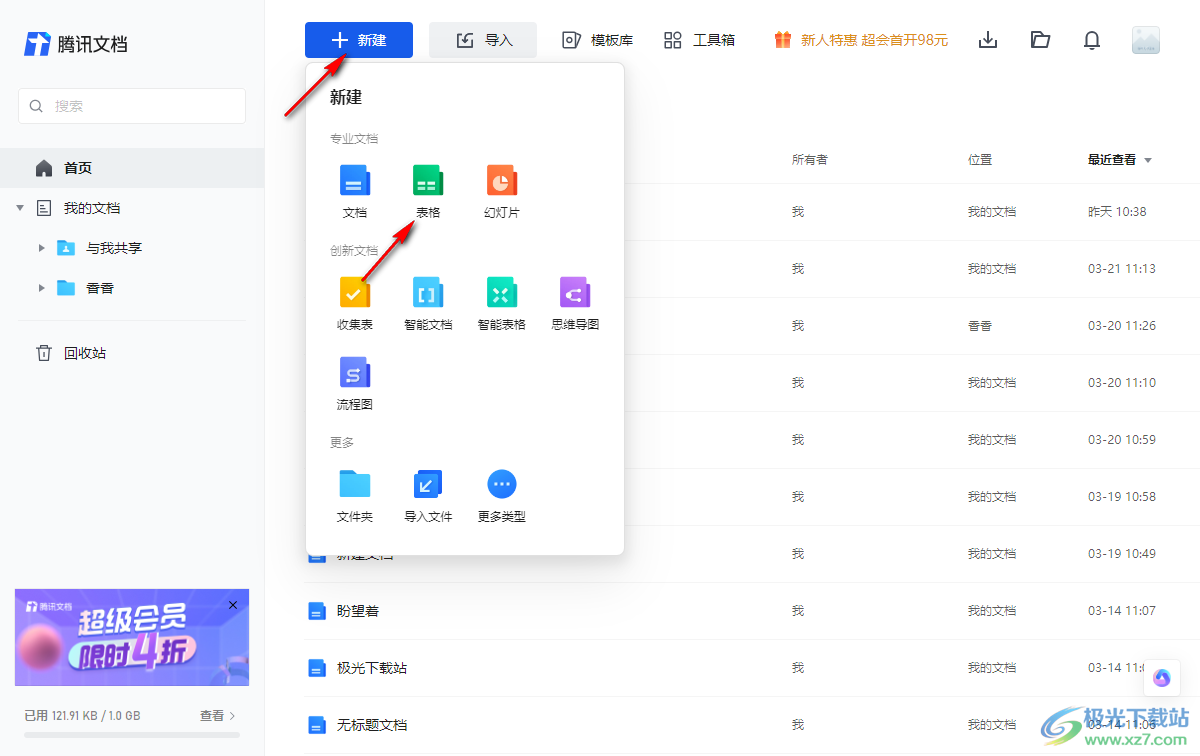 2.创建好表格之后,我们将数据输入到表格中。 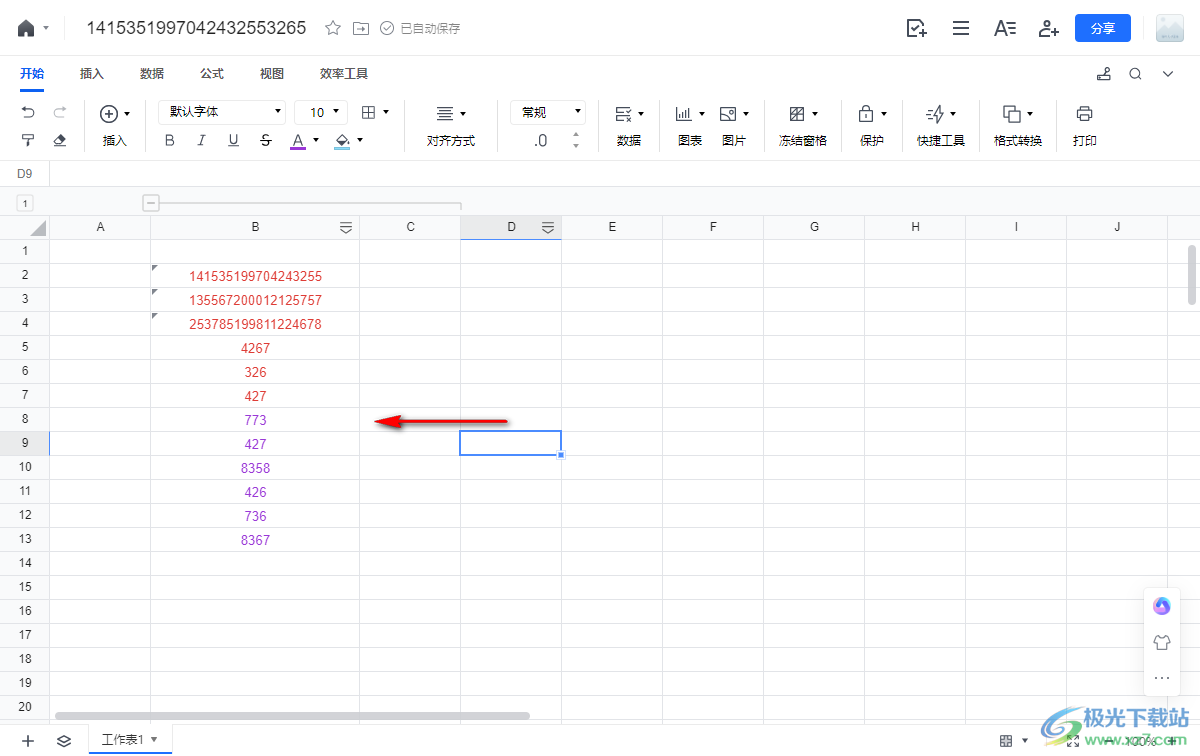 3.将该表格中的数据选中,之后点击页面上方的【数据】-【筛选】选项。 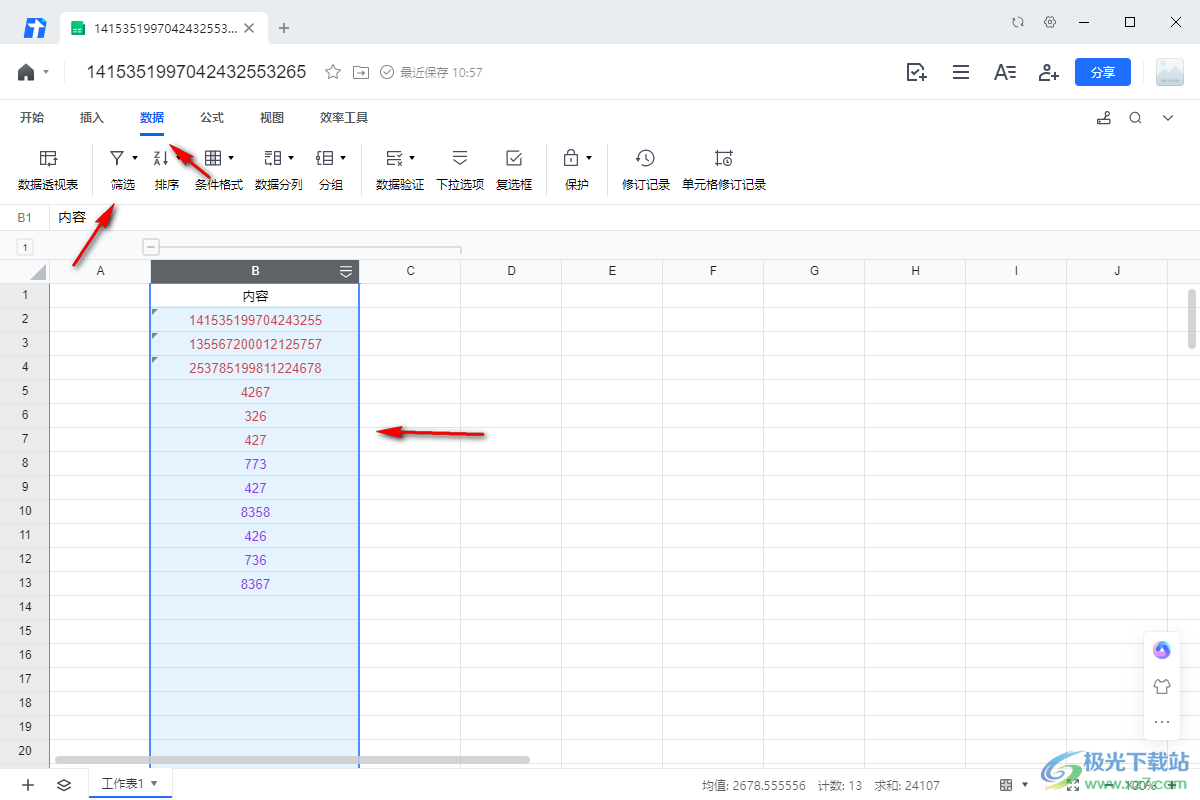 4.随后我们就会查看到在该列的第一行位置会出现一个绿色的筛选图标,需要使用鼠标将该图标进行点击打开。 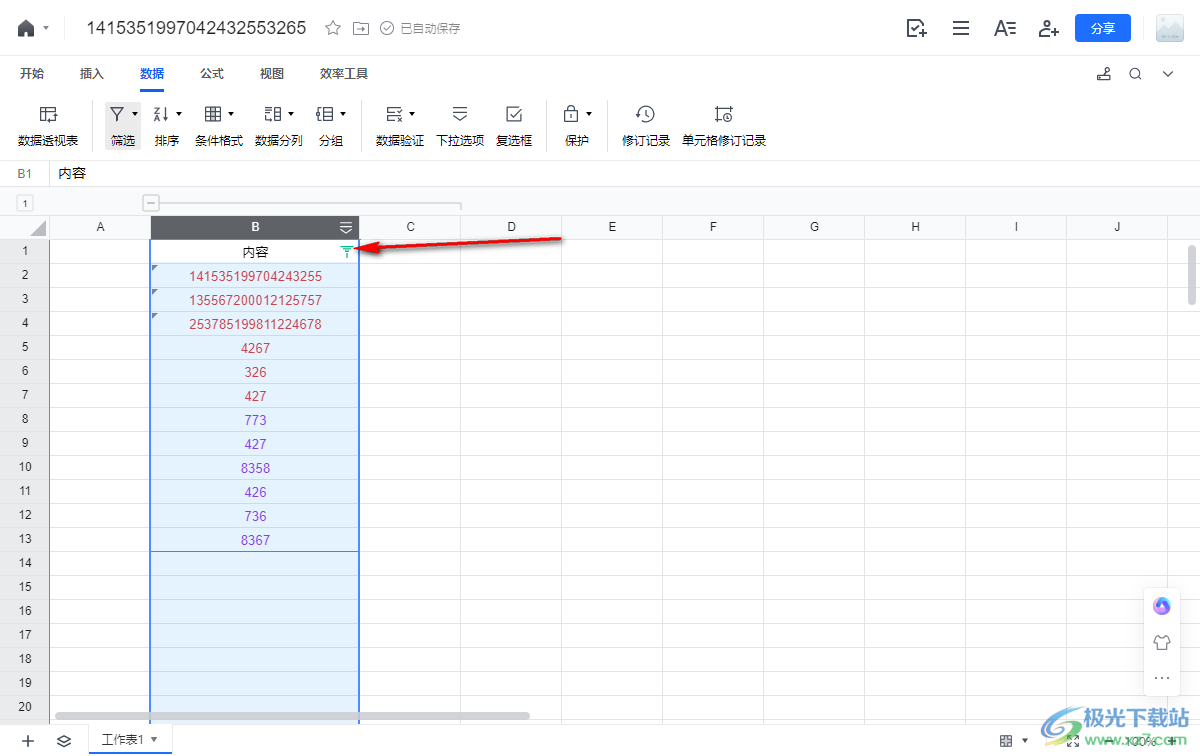 5.这时即可在页面上弹出一个筛选的窗口,我们需要将其中的【按颜色】选项点击一下,然后选择自己需要筛选的颜色,再点击确定按钮。 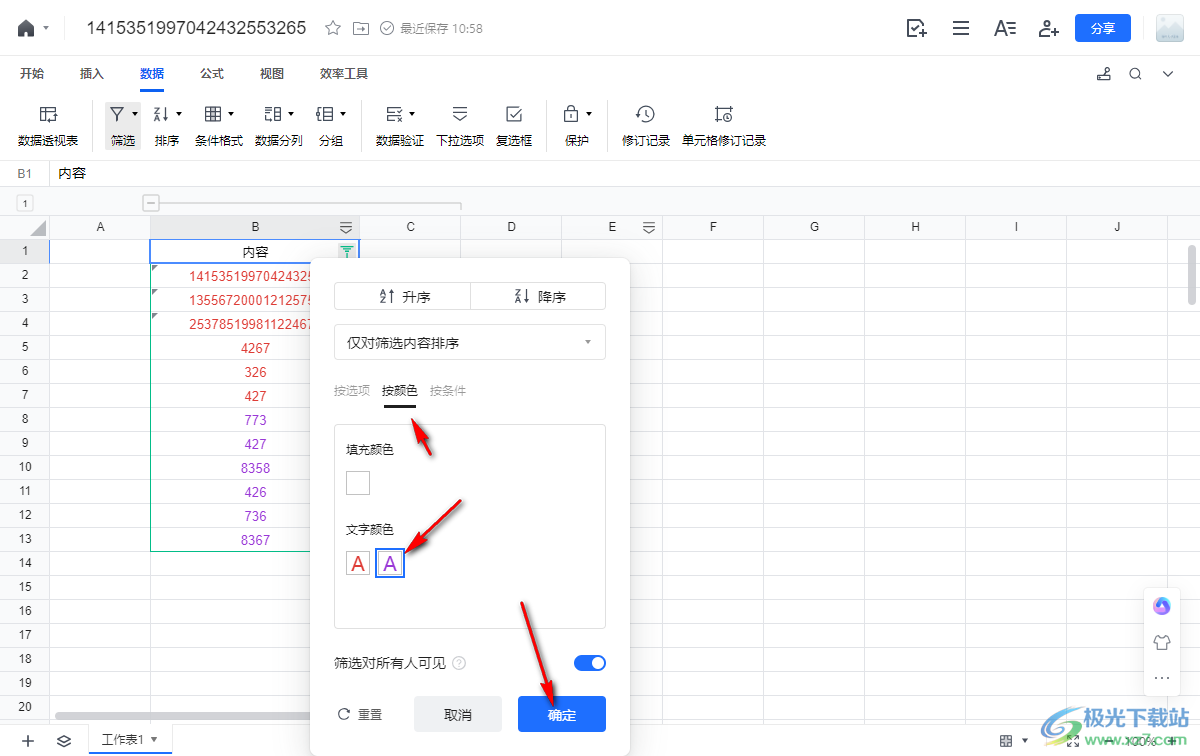 6.这时即可查看到表格中的数据已经按照颜色进行筛选了,如图所示。 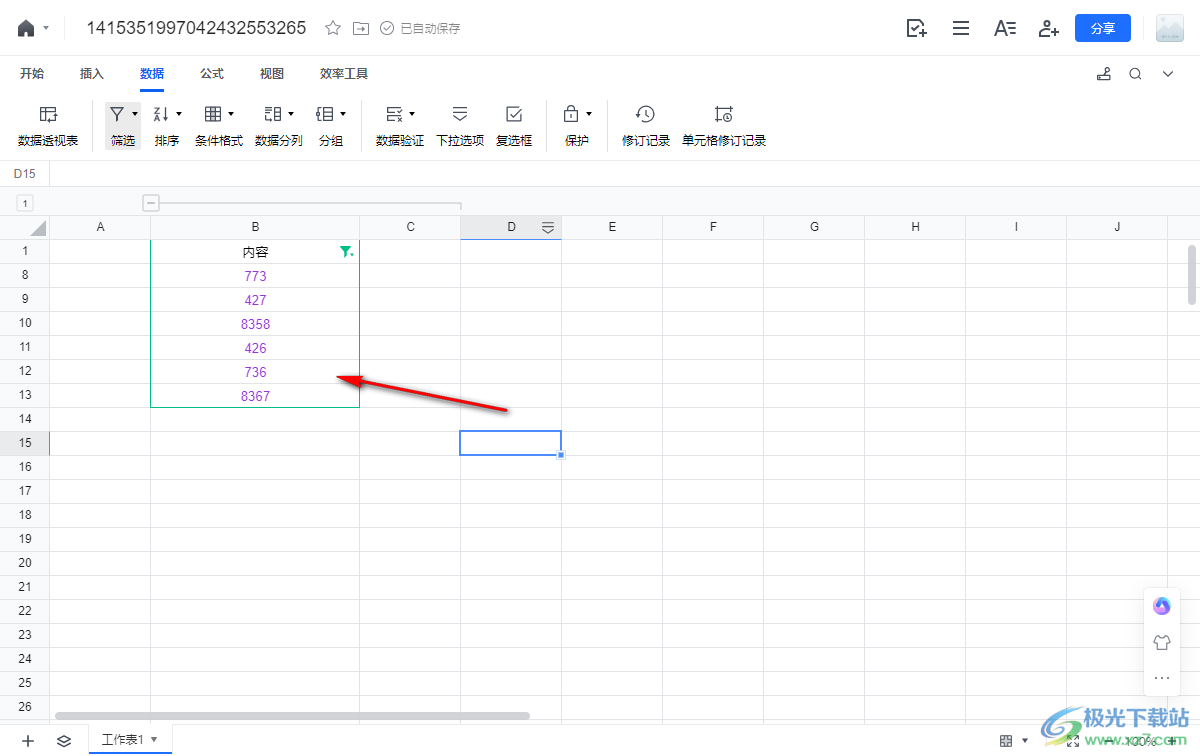 以上就是关于如何使用电脑版腾讯文档按照颜色筛选内容的具体操方法,如果你在表格中输入了大量的数据,想要将其中自己需要的有颜色的数据进行快速的筛选出来,那么我们就可以按照上述的方法教程来设置即可,感兴趣的话可以操作试试。  腾讯文档pc客户端 大小:159 MB版本:v3.1.0 官方版环境:WinAll, WinXP, Win7, Win10 进入下载 |
【本文地址】
公司简介
联系我们